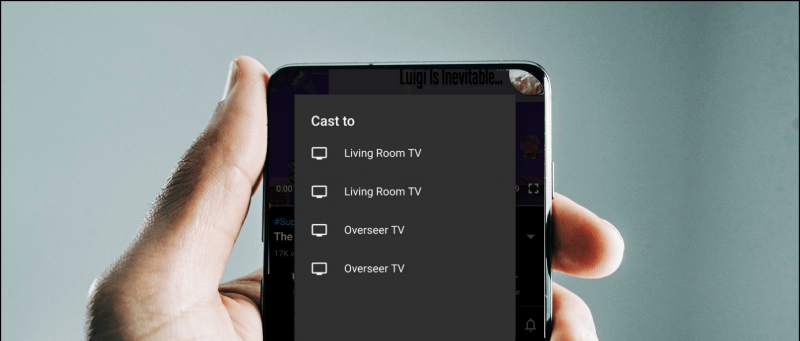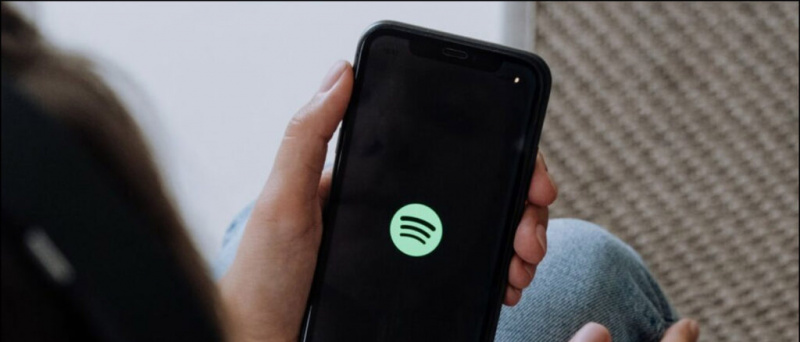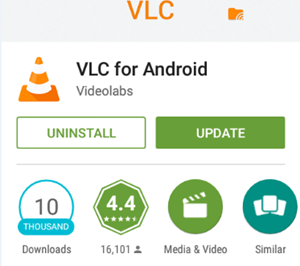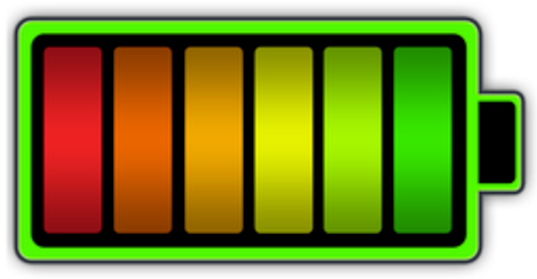Όλοι έχουμε προσωπικές φωτογραφίες και βίντεο που δεν σκοπεύουμε να δείξουμε ή να μοιραστούμε με άλλους. Ωστόσο, καθίσταται δύσκολο να το κάνετε όταν κάποιος ζητήσει το τηλέφωνό σας ή γνωρίζει τον κωδικό πρόσβασής του. Λοιπόν, εκεί είναι που διατίθεται η ενσωματωμένη επιλογή απόκρυψης του iOS. Ακολουθεί ένας αναλυτικός οδηγός για το πώς μπορείτε απόκρυψη φωτογραφιών και βίντεο στο iPhone ή το iPad σας .
Πώς να αποκρύψετε φωτογραφίες και βίντεο σε iPhone ή iPad
Πίνακας περιεχομένων
Όταν κάνετε κλικ σε μια εικόνα στο iPhone σας, εμφανίζεται στην εφαρμογή Φωτογραφίες μαζί με άλλες φωτογραφίες. Και επειδή όλες οι φωτογραφίες σας βρίσκονται σε ένα μέρος, ενδέχεται να είναι δύσκολο να αποκρύψετε τις ιδιωτικές φωτογραφίες ενώ κάνετε κύλιση στη βιβλιοθήκη για να δείξετε κάτι στον φίλο σας.
1] Χρήση της εφαρμογής Φωτογραφίες
Απόκρυψη φωτογραφιών και βίντεο στην εφαρμογή Φωτογραφίες



- Ξεκλειδώστε το iPhone σας και ανοίξτε το Φωτογραφίες εφαρμογή.
- Εδώ, κάντε κλικ στο Επιλέγω κουμπί στην επάνω δεξιά γωνία.
- Τώρα, επιλέξτε όλες τις φωτογραφίες που θέλετε να αποκρύψετε στο iPhone σας.
- Στη συνέχεια, κάντε κλικ στο Κοινή χρήση μενού στην κάτω αριστερή γωνία της οθόνης.
- Κάντε κύλιση προς τα πάνω για να δείτε τις διαθέσιμες επιλογές.
- Κάντε κλικ στο Κρύβω για να αποκρύψετε τις εικόνες και τα αρχεία βίντεο.
- Επιβεβαιώστε όταν σας ζητηθεί.
Αυτό είναι. Τώρα έχετε αποκρύψει με επιτυχία τις φωτογραφίες από τη βιβλιοθήκη στο iPhone σας. Τυχόν φωτογραφίες που κρύβετε θα μετακινηθούν στο άλμπουμ 'Κρυφό' στην εφαρμογή Φωτογραφίες.
Προβολή ή απόκρυψη κρυφών φωτογραφιών και βίντεο



- Ανοιξε το Φωτογραφίες εφαρμογή στο iPhone σας.
- Κάντε κλικ στο Άλμπουμ στο κάτω μενού.
- Μετακινηθείτε προς τα κάτω μέχρι το Utilities.
- Παρακέντηση Κρυμμένος κάτω από το ίδιο. Εδώ, θα δείτε όλες τις κρυφές φωτογραφίες και τα αρχεία βίντεο.
- Κάντε κλικ Επιλέγω στην επάνω δεξιά γωνία και επιλέξτε τις εικόνες που θέλετε να αποκρύψετε.
- Στη συνέχεια, πατήστε το Κοινή χρήση μενού στην κάτω αριστερή γωνία και επιλέξτε Απόκρυψη .
Απόκρυψη άλμπουμ 'Κρυφό' από την εφαρμογή Φωτογραφίες
Το κρυφό άλμπουμ είναι εύκολα προσβάσιμο από οποιονδήποτε γνωρίζει τη λειτουργία. Επιπλέον, δεν μπορείτε να κλειδώσετε το κρυφό άλμπουμ με κωδικό πρόσβασης ή το Face / Touch ID σας. Επομένως, δεν είναι ένας απόλυτος τρόπος απόκρυψης των φωτογραφιών σας. Ωστόσο, το iOS σάς δίνει την επιλογή να καταργήσετε το Κρυφό άλμπουμ από την καρτέλα Άλμπουμ στην εφαρμογή Φωτογραφίες.



- Ανοιξε Ρυθμίσεις στο iPhone σας.
- Κάντε κύλιση προς τα κάτω και κάντε κλικ στο Φωτογραφίες .
- Εδώ, απενεργοποιήστε την εναλλαγή δίπλα Κρυφό άλμπουμ .
Το κρυφό άλμπουμ δεν θα εμφανίζεται πλέον στην εφαρμογή Φωτογραφίες. Για να προβάλετε ή να αποκρύψετε τις κρυφές φωτογραφίες σας, θα πρέπει να ενεργοποιήσετε ξανά αυτήν την εναλλαγή και, στη συνέχεια, να επιστρέψετε στο άλμπουμ στην εφαρμογή Φωτογραφίες.
2] Χρήση της εφαρμογής Notes
Η εφαρμογή Notes της Apple στο iPhone σας διαθέτει τη δυνατότητα κλειδώματος σημειώσεων. Έτσι, μπορείτε να προσθέσετε φωτογραφίες και βίντεο στις σημειώσεις σας και να τα κλειδώσετε ξεχωριστά με έναν κωδικό πρόσβασης. Μετά από αυτό, μπορείτε να διαγράψετε τη φωτογραφία από την κύρια βιβλιοθήκη φωτογραφιών σας.
Αντιγράψτε τη φωτογραφία σε μια σημείωση



- Ανοιξε το Φωτογραφίες εφαρμογή. Αναζητήστε τις φωτογραφίες και τα βίντεο που θέλετε να αποκρύψετε.
- Επιλέξτε τις φωτογραφίες και πατήστε το Κοινή χρήση μενού κάτω αριστερά.
- Μετακινηθείτε στη λίστα εφαρμογών και κάντε κλικ στο Περισσότερο . Στη συνέχεια, επιλέξτε Σημειώσεις .
- Δώστε στη σημείωση ένα όνομα και μια περιγραφή εάν θέλετε.
- Κάντε κλικ στο Αποθηκεύσετε .
Κλειδώστε τη σημείωση με κωδικό πρόσβασης



- Ανοιξε το Σημειώσεις εφαρμογή στο iPhone σας.
- Βρείτε τη σημείωση που μόλις δημιουργήσατε για να αποκρύψετε φωτογραφίες. Κάντε κλικ σε αυτό.
- Τώρα, πατήστε το μενού με τις τρεις κουκκίδες στην επάνω δεξιά γωνία.
- Κάντε κλικ στο Κλειδαριά και ορίστε έναν κωδικό πρόσβασης της επιλογής σας.
Ενεργοποίηση Touch ID / Face ID για σημειώσεις



- Ανοιξε Ρυθμίσεις στο iPhone σας.
- Κάντε κύλιση προς τα κάτω και κάντε κλικ στο Σημειώσεις .
- Κάντε κλικ στο Κωδικός πρόσβασης και ενεργοποιήστε την εναλλαγή για Χρήση Αγγίξτε το αναγνωριστικό ή Χρησιμοποιήστε το Face ID .
- Εισαγάγετε τον κωδικό πρόσβασης όταν σας ζητηθεί.
Αυτό είναι. Η φωτογραφία σας έχει αποθηκευτεί στη σημείωση, στην οποία μπορείτε να αποκτήσετε πρόσβαση με κωδικό πρόσβασης ή Touch ID ή Face ID. Τώρα μπορείτε να επιστρέψετε στην εφαρμογή Φωτογραφίες και να διαγράψετε τις φωτογραφίες που προσθέσατε στη σημείωση. Μπορείτε να χρησιμοποιήσετε αυτήν τη μέθοδο για να κλειδώσετε πολλές φωτογραφίες και βίντεο στην εφαρμογή Notes στο iOS.
Για να αποθηκεύσετε την εικόνα ή το βίντεο πίσω στις φωτογραφίες από τις σημειώσεις:



Ανοίξτε την κλειδωμένη σημείωση και πατήστε την εικόνα. Στη συνέχεια, κάντε κλικ στο μενού κοινής χρήσης κάτω αριστερά. Από τις διαθέσιμες επιλογές, κάντε κλικ στο Αποθήκευση εικόνας . Η φωτογραφία θα αρχίσει να εμφανίζεται στο άλμπουμ Πρόσφατα στην εφαρμογή Φωτογραφίες.
3] Χρήση εφαρμογών τρίτων

Αρκετές εφαρμογές τρίτων στο App Store σάς επιτρέπουν να αποκρύψετε εικόνες και βίντεο στο iPhone σας. Μερικά από τα δημοφιλή είναι HiddenVault , Κρατήσει ασφαλή , TouchyNotes , KYMS , κι αλλα. Ωστόσο, θα πρέπει να διαγράψετε τις φωτογραφίες από τη βιβλιοθήκη φωτογραφιών και να τις αφαιρέσετε από τον κάδο απορριμμάτων μόλις τελειώσετε.
Τυλίγοντας
Όλα αυτά αφορούσαν τον τρόπο με τον οποίο μπορείτε να αποκρύψετε φωτογραφίες και βίντεο στο iPhone ή το iPad σας. Η απόκρυψη φωτογραφιών στο iOS μπορεί να μην είναι τόσο εύκολη όσο το Android, αλλά τουλάχιστον είναι δυνατή. Τέλος πάντων, επιτρέψτε μου να ξέρω ποια μέθοδο βρίσκετε καλύτερα στα παρακάτω σχόλια. Επίσης, μη διστάσετε να επικοινωνήσετε σε περίπτωση σχετικών ερωτημάτων.
Πώς να κρύψετε βίντεο στο iphone
Επίσης, διαβάστε- Πώς να αφαιρέσετε το Light Flicker κατά την εγγραφή βίντεο στο iPhone .
Σχόλια στο Facebook